桌面图标全部不见了怎么恢复
桌面图标全部不见了怎么恢复?
忽然发现桌面上什么都没有了,那种感觉真的挺怪的。不说自己的文件夹了,就连“此电脑”“回收站”都不见了。不懂的人还以为系统出错了,其实大可不必太紧张,这种情况,不一定是什么大问题。可以想想,是不是自己调整了什么设置,或者误操作了?桌面图标全部不见了,并不是电脑有什么故障,赶紧继续往下了解几个解决方法吧。
一、系统工具使用详解
1.下载并保存“Windows系统工具”到您的电脑中,双击打开软件。进入后,点击“全部功能”选项,然后找到在桌面上显示“此电脑”选项,并点击。

2.接下来,点击“一键显示”按钮,它会自动帮您把相关图标显示出来。
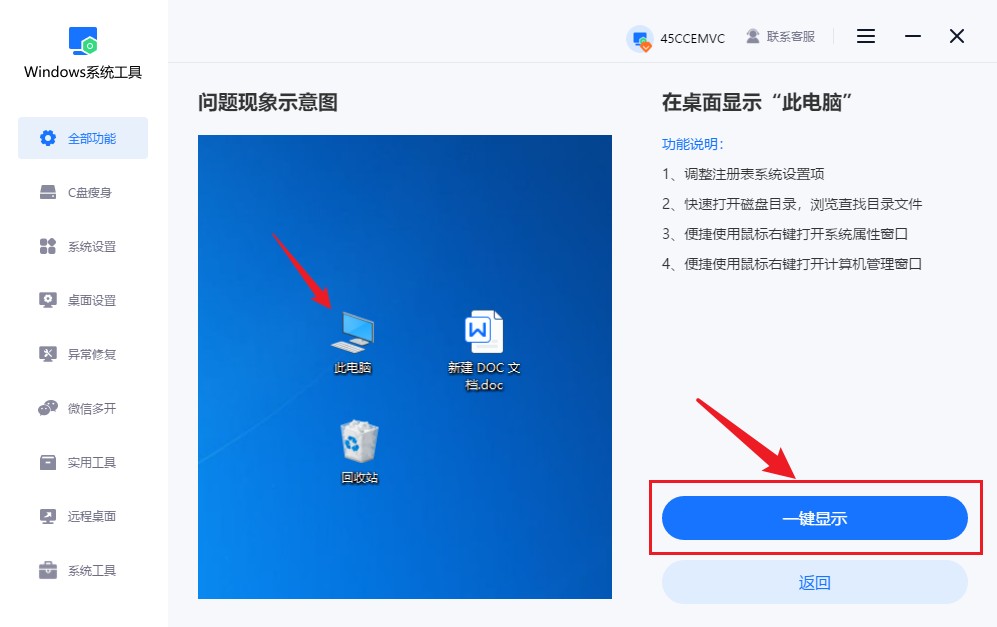
3.设置完成后,记得点击“确认”按钮以保存设置。
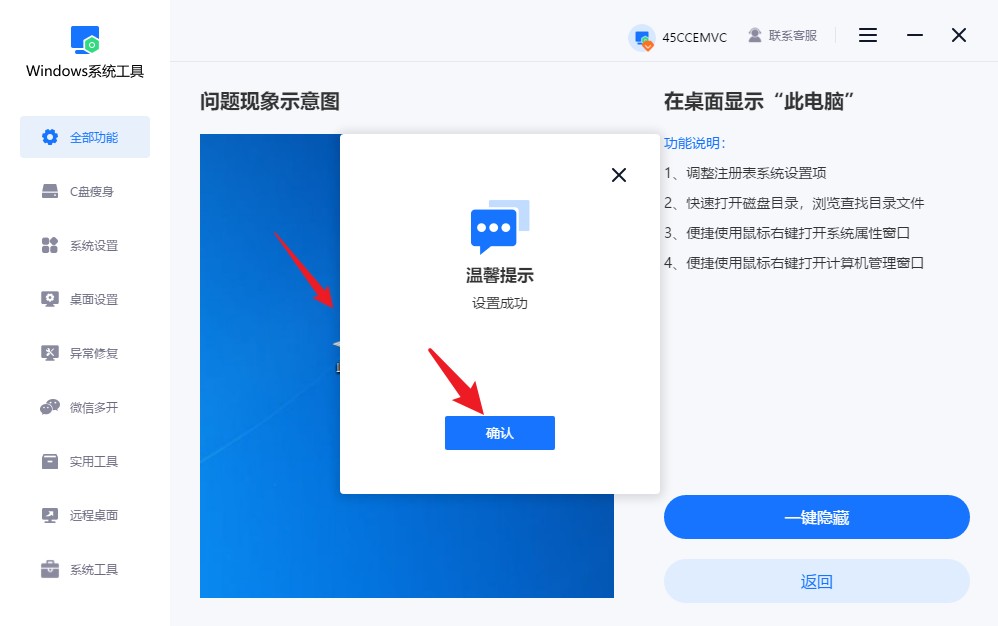
4.最后,返回桌面,您会发现“此电脑”图标已经成功显示在您的电脑桌面上了。
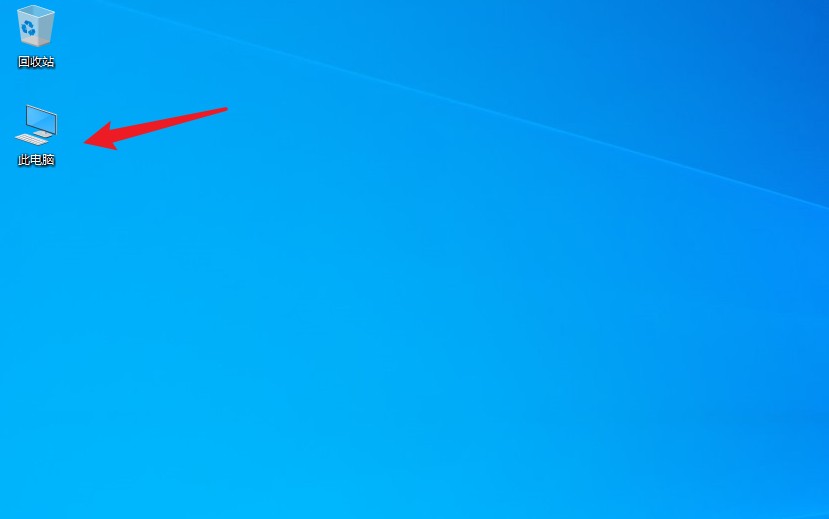
二、图标显示的其他方法
方法一:显示桌面图标
1.回到桌面空白处,随便找个地方点鼠标右键,看到“查看”选项,点击。
2.在“查看”菜单里看看“显示桌面图标”前面有没有对勾,如果没有,点一下勾上,图标就能马上回来。
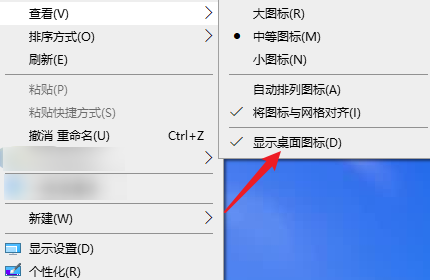
方法二:恢复系统图标
1.右击桌面,看到“个性化”,点进入,然后再点击“主题”。往下拉,找到“桌面图标设置”。

2.在弹出的窗口里,把“此电脑”“回收站”等图标前的勾打上,点“应用”,这样就能让它们重新出现在桌面了。
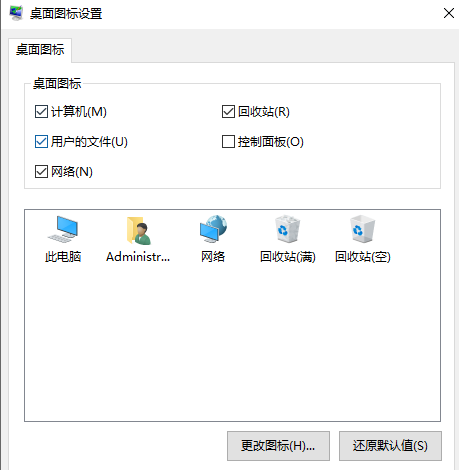
三、桌面图标不见的注意事项
不要随便删除系统文件:
有的人一着急就上网搜方法,结果照着操作删了某些系统文件,图标没回来,反倒把系统搞崩了。除非你对系统很熟,不然别贸然操作这些核心区域。
桌面图标不见不是大事,也并不是说电脑坏了什么的,大多时候是系统的设置问题。以上的方法都可以试试,如果你实在不太想自己去找每一个系统设置,也可以试试一些安全可靠的具,像 Windows 系统工具就挺方便,遇到桌面显示异常这类小问题,也能一键处理,省心不少。
本文为https://www.it7t.com原创内容,未经授权禁止任何形式的转载、摘编或镜像复制。
分享:
分享至微信朋友圈

扫码关注
公众号
分享至微信朋友圈

相关文章
查看更多每次开机桌面图标不见怎么恢复
每次开机桌面图标不见怎么恢复?电脑明明昨天还好好的,关机前桌面整整齐齐,结果第二天一启动,桌面图标怎么不见了?其实吧,这种问题在 Windows 电脑上并不算少见,也不是什么硬件大毛病,更不是电脑要报废了,[详情]
windows10 桌面图标不见了怎么恢复
windows10 桌面图标不见了怎么恢复?Windows10 桌面图标突然不见,并不是文件真的丢了,更不是系统坏了。很多情况下,只是系统显示方式发生了变化。有时候是无意中点到了某些选项,桌面被设置成“隐藏图标”;[详情]
桌面图标为什么不见了怎么恢复
桌面图标为什么不见了怎么恢复?常用的软件、文件快捷方式都不见了,误删也没有误删过,真的让人担心电脑是不是出什么大问题了。其实我想说,大多数时候桌面图标不见,并没有想象中那么严重。但你要注意哦,桌面图标不见,[详情]
桌面图标和任务栏不见了怎么恢复
桌面图标和任务栏不见了怎么恢复?桌面图标和任务栏突然一起不见了,电脑能开机,屏幕也亮着,但桌面空空如也,下面的任务栏也消失不见,这是怎么个事呢?从以往的经验得知,我认为这并不一定是多严重的系统故障,[详情]
win7 ie 桌面图标不见了怎么恢复
win7 ie 桌面图标不见了怎么恢复?在用win7的时候,碰到桌面上的ie浏览器图标不见了,怎么办呢?朋友说,他今天一开机却怎么找都找不到,刷新没用,重启也没用,怀疑是不是系统出问题了,还是自己哪儿点错了。ie桌面图标不见,[详情]
